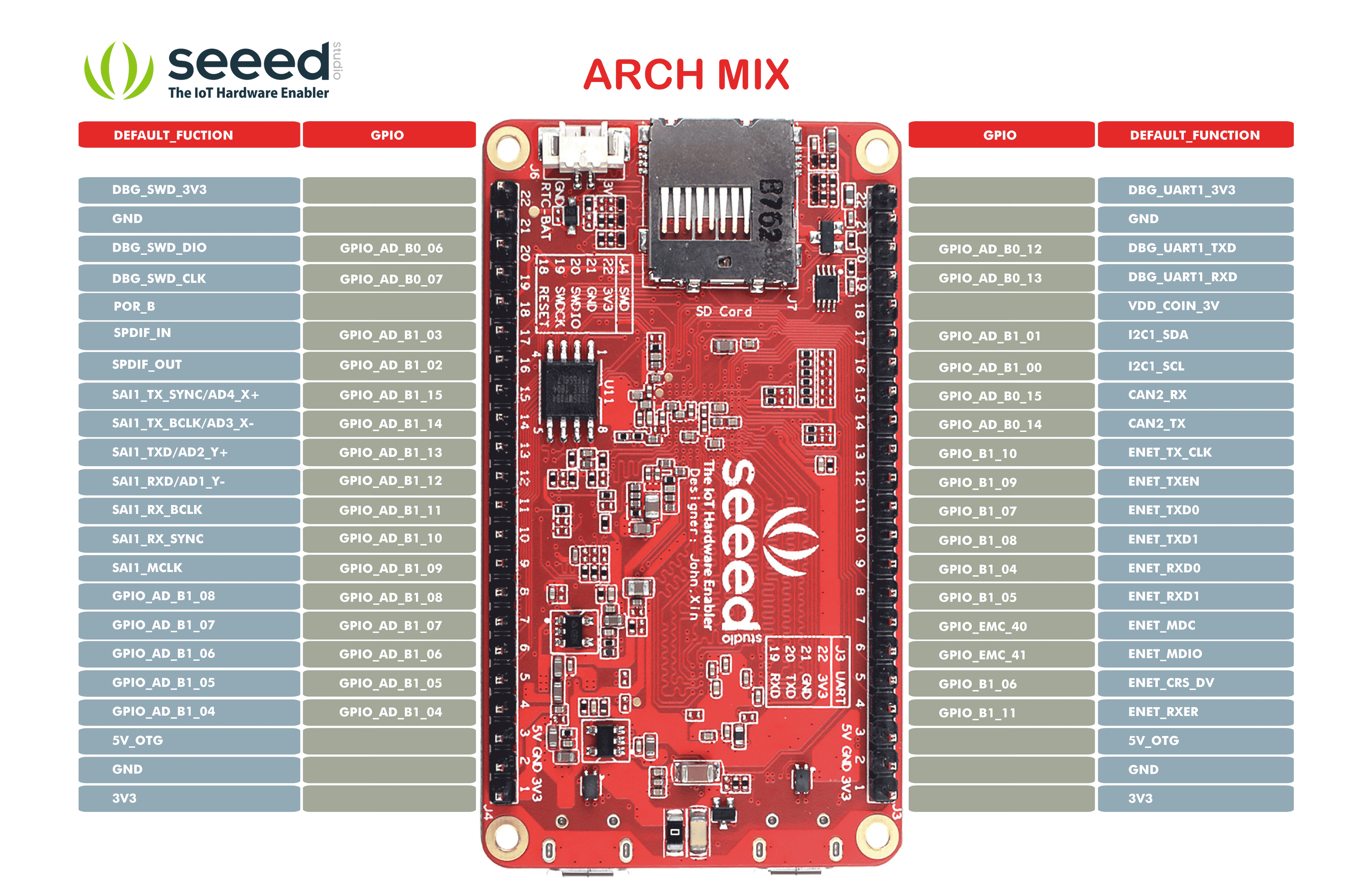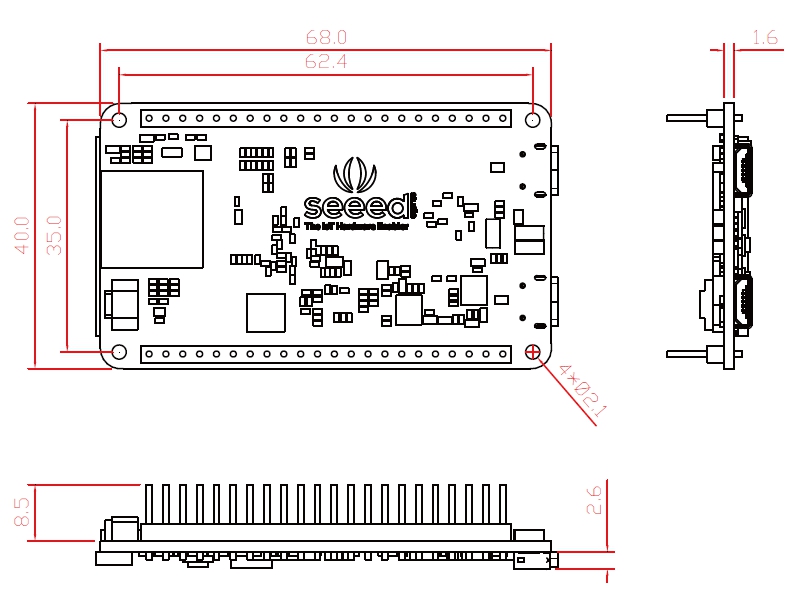Arch Mix

Arch Mix es una placa de desarrollo delgada y liviana basada en el procesador NXP i.MX RT1052 (3020 CoreMark/1284 DMIPS @ 600 MHz). Lo que la hace adecuada para control industrial, especialmente para escenarios con código extenso y requisitos de aplicaciones de alta velocidad en tiempo real.
El i.MX RT1052 es una nueva familia de procesadores que presenta la implementación avanzada de NXP del núcleo Arm Cortex®-M7. Actualmente, el i.MX RT1052 es la solución Cortex-M7 de mayor rendimiento que ofrece 3036 CoreMarks, lo cual es 13 veces mejor que el microcontrolador LPC1788. Además del rendimiento de alta velocidad, proporciona una respuesta rápida en tiempo real. El i.MX RT1050 también tiene características ricas de audio y video, incluyendo pantalla LCD, gráficos 2D básicos, interfaz de cámara, SPDIF e interfaz de audio I2S.
El Firmware Inicial de Arch Mix es RT-Thread que está obsoleto, por favor sigue este wiki para flashear el Arduino Bootloader en Arch Mix y úsalo como placa de desarrollo Arduino.
Ideas de Aplicación
- Control Industrial
- Edificios Inteligentes
- Interfaces Humano-Máquina Industriales
- Automatización y Control de Procesos
- Robot
Características
- Microcontrolador ARM® Cortex®-M7 600MHz (NXP i.MX RT1052)
- Velocidad de carga del sistema ultra-rápida
- Interfaz periférica rica: RMII, CAN, I2C, UART, CSI, I2S, ADC, SPDIF IN/OUT, SWD
- Más pequeña que otras placas Demo de RT1052/1050: 67mm x 39mm
Especificaciones
| Parámetros | Valor |
|---|---|
| Procesador: NXP i.MX RT1052 | |
| Plataforma | ARM Cortex-M7 MPCore |
| Frecuencia | 600 MHz |
| Boot ROM | 96KB |
| RAM On-Chip | 512KB |
| Memoria | |
| SDRAM | 32MB |
| Flash QSPI | 8MB |
| HyperFlash(Opcional) | 64MB |
| Conectividad | |
| USB 2.0 Host | x1 |
| USB 2.0 OTG, y entrada de alimentación DC 5V | x1 |
| Interruptor DIP de configuración de arranque | x1 |
| LED | LED de alimentación x1 LED RGB de usuario x1 |
| Botones | Botón de reset x1, botón On/Off x1, botón de usuario x1 |
| Interfaz LCD RGB de 24 bits | x1 |
| Conector de tarjeta Micro SD | x1 |
| Conector de batería RTC 3V | x1 |
| Header de 22 pines | RMII, CAN, I2C, UART, CSI, I2S, ADC, SPDIF IN/OUT, SWD |
Descripción General del Hardware
*0 Necesitas alimentar el Arch Mix por el puerto USB OTG. Para la diferencia entre USB HOST y USB OTG, por favor consulta aquí.
*1 Proporcionamos dos opciones para la memoria flash, puedes usar 64M HyperFlash(U7-por defecto DNP) o 8M QSPI Flash(U11-selección por defecto).
*2 Después de que la placa esté alimentada por USB OTG, puedes encender y apagar el sistema presionando y manteniendo presionado (aproximadamente 3~5 segundos) este botón.
*3 Ten en cuenta que este puerto es un puerto de batería CR2032 de 1.25mm, no conectes una batería Li-Po. Si quieres usar la función RTC, puedes buscar 'CR2032 Battery with Wire Leads' en Amazon u otra web.
Alimentación
Por favor suministra alimentación a través del puerto Micro-USB OTG.
- El voltaje de alimentación de entrada es 5V, no puede exceder 5.5V.
- Todos los niveles de interfaz IO digital y analógica son 3.3V. Por favor no ingreses más de 3.3V, de lo contrario la CPU puede dañarse.
- La interfaz alimentada por batería del RTC(J6) solo puede conectarse a una batería de botón de aproximadamente 3V, y el voltaje no puede exceder 3.6V.
Interruptor
El Arch Mix puede configurarse en tres modos de arranque diferentes: HyperFlash, QSPI Flash y tarjeta SD. Usamos QSPI Flash por defecto, cuando cambies el modo de arranque, necesitas cambiar el interruptor DIP a la posición correspondiente.
| DISPOSITIVO | BOOT_CFG | Valor de las cuatro teclas SW1 |
|---|---|---|
| HyperFlash | 0x02_00 | 0 , 1 , 1 , 0 |
| QSPI Flash | 0x00_00 | 0 , 0 , 1 , 0 |
| SD | 0x00_40 | 1 , 0 , 1 , 0 |
Botón
Hay tres botones en esta placa, por favor consulta la tabla de funciones.
| Nombre | Función | Detalle |
|---|---|---|
| SW2 | Botón de Usuario | Para configuración del usuario, para esta placa de desarrollo el pin No. 125 es SW2 |
| SW3 | RESET | Reinicio del sistema, cuando presiones este botón el sistema se reiniciará |
| SW4 | Encendido/Apagado | Enciende y apaga el sistema presionando y manteniendo presionado (aproximadamente 3~5 segundos) este botón |
Interfaz LCD
Como puedes ver, hay una interfaz LCD de 50 pines en esta placa, soporta hasta resolución WXGA de 1366 x 768. En caso de que necesites una pantalla LCD para esta placa, puedes usar la pantalla serie LCD8000. Consulta los enlaces a continuación.
Distribución de Pines
La mayoría de los pines del procesador NXP i.MX RT1050 tienen función de multiplexación, puedes hacer clic en el archivo adjunto a continuación para ver la multiplexación detallada de pines.
Tabla de Definición de Pines Arch Mix
Diagrama de Bloques
Diagrama de Dimensiones
Flasheando el Bootloader de Arduino al Arch Mix
¡Ahora puedes flashear el bootloader de Arduino al Arch Mix y usarlo como una placa Arduino! Esta puede ser una de las placas Arduino más potentes (Cortex M7) del mercado.
Configuración de Interruptores
Asegúrate de que esté ejecutándose desde el QSPI donde los interruptores están en orden:
- 0010
Hardware Requerido
-
Arch Mix x 1
-
Sondas de Depuración J-Link x 1
Comenzando
-
Descarga e instala el software J-Flash desde el sitio oficial según el SO de tu PC.
-
Encuentra la ruta de instalación de J-Flash y realiza los siguientes cambios.
-
Navega a la ubicación de instalación:
SEGGER/JLink_V686/Devices/NXP/iMXRT105x.
Por ejemplo, para macOS, mi ruta de instalación es:
/Applications/SEGGER/JLink_V686/Devices/NXP/iMXRT105x
- Descarga y descomprime el iMXRT105x.zip, pega y reemplaza los archivos en esta ruta.
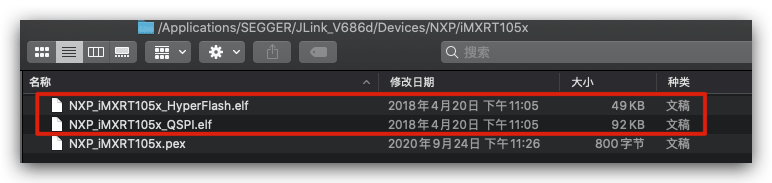
- Navega de vuelta a la ubicación raíz de
SEGGER/JLink_V686y debería haber un archivo llamadoJLinkDevices.xml. Abre el archivo con un editor y buscaNXP_iMXRT105x_y deberías ver que hay algunas opciones. Copia y pega el siguiente código en la misma sección como se indica en el diagrama:
<Device>
<ChipInfo Vendor="NXP" Name="MCIMXRT1051QSPI" WorkRAMAddr="0x20000000" WorkRAMSize="0x00080000" Core="JLINK_CORE_CORTEX_M7" />
<FlashBankInfo Name="QSPI Flash" BaseAddr="0x60000000" MaxSize="0x02000000" Loader="Devices/NXP/iMXRT105x/NXP_iMXRT105x_QSPI.elf" LoaderType="FLASH_ALGO_TYPE_OPEN" />
</Device>
<Device>
<ChipInfo Vendor="NXP" Name="MCIMXRT1052QSPI" WorkRAMAddr="0x20000000" WorkRAMSize="0x00080000" Core="JLINK_CORE_CORTEX_M7" />
<FlashBankInfo Name="QSPI Flash" BaseAddr="0x60000000" MaxSize="0x02000000" Loader="Devices/NXP/iMXRT105x/NXP_iMXRT105x_QSPI.elf" LoaderType="FLASH_ALGO_TYPE_OPEN" />
</Device>
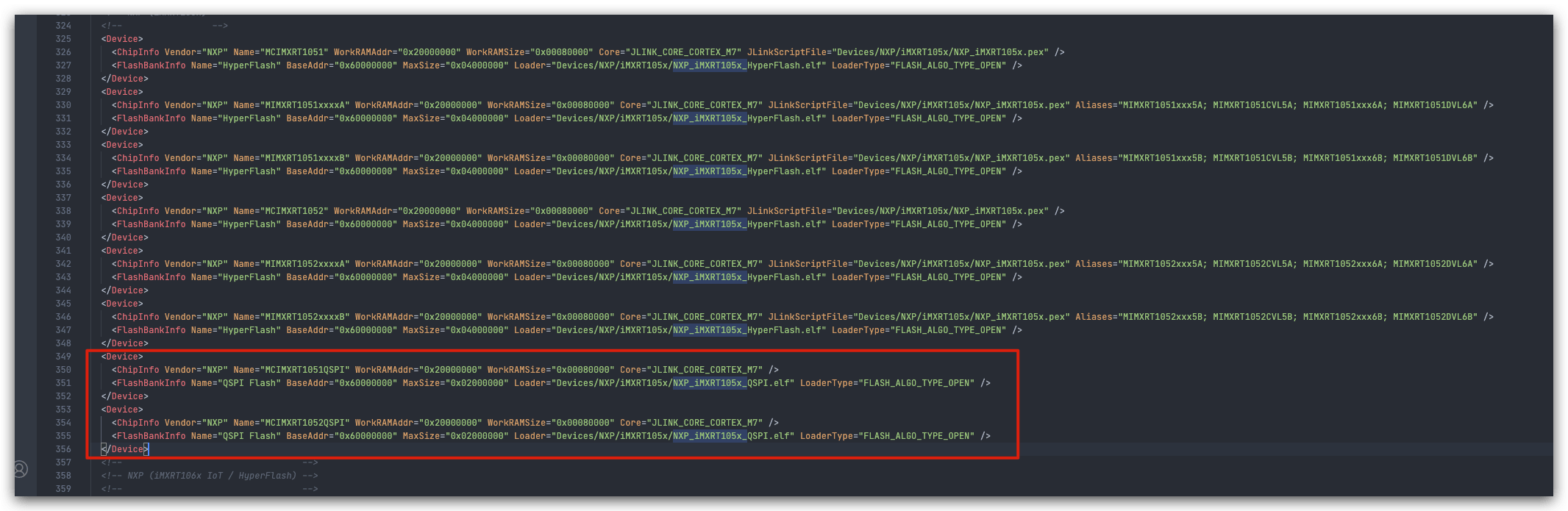
-
Guarda el archivo.
-
Ahora J-Flash está configurado y puedes abrir el software J-Flash.
-
Crea un nuevo proyecto J-Flash y selecciona el MCIMXRT1052QSPI como el chip. Puedes usar el filtro para ayudarte a encontrar este chip. Si no puedes ver este chip, entonces hay algo mal en tus configuraciones previas de J-Flash, y por favor verifica de nuevo.
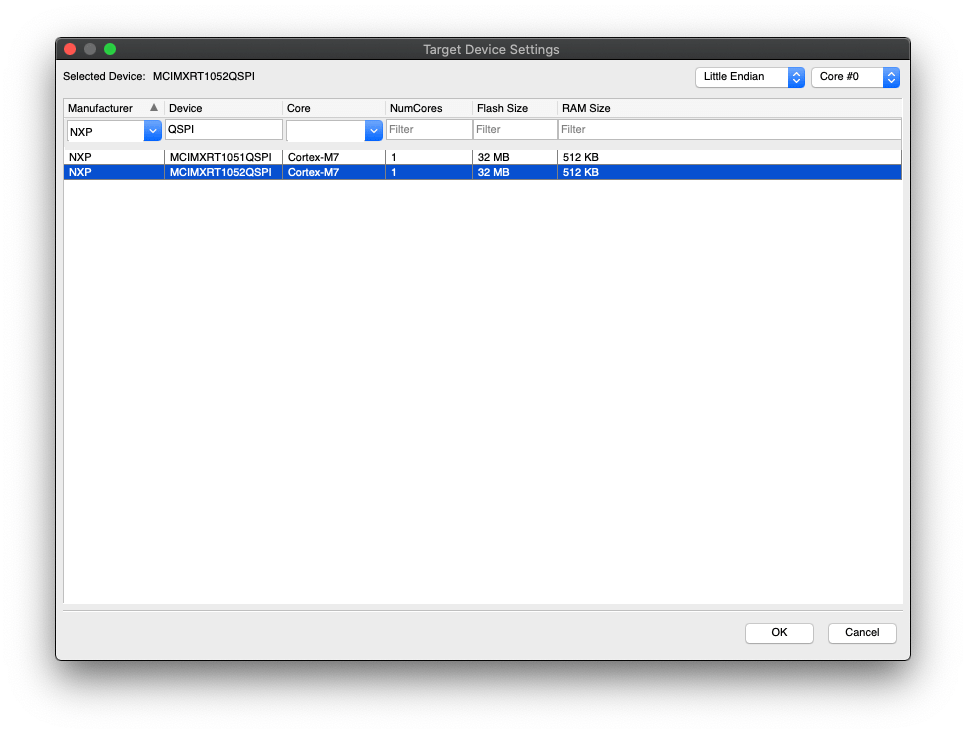
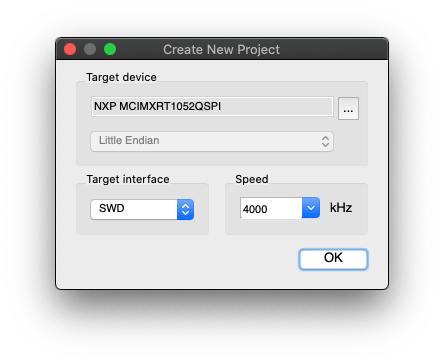
-
Descarga el Bootloader de Arduino para Arch Mix aquí. También puedes revisar el código fuente en github aquí.
-
Arrastra este bootloader hex al J-Flash.
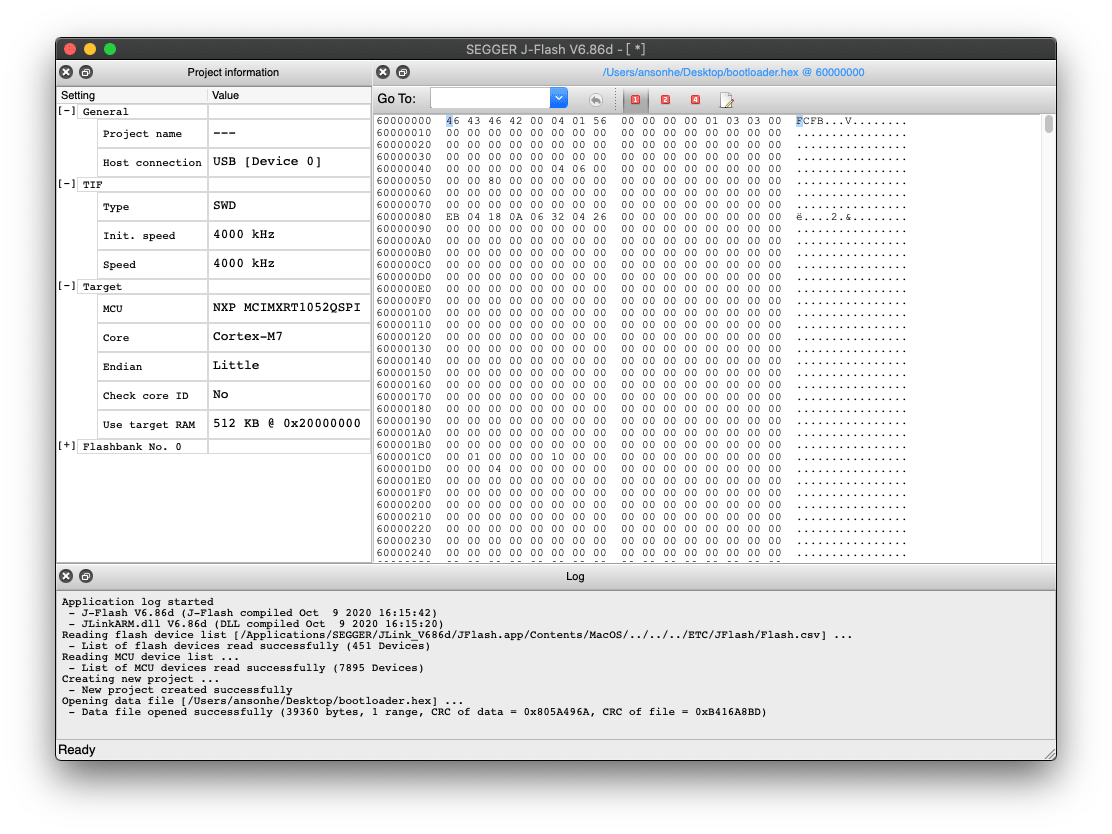
-
Conecta los pines SWD del J-Link a los pines SWD del Arch Mix.
- DIO a DIO
- CLK a CLK
- GND a GND
-
Selecciona Target -> Connect desde el menú desplegable superior izquierdo de J-Flash. Una vez conectado, deberías ver:
Si no se puede conectar, por favor verifica el cableado del J-Link y Arch Mix de nuevo.
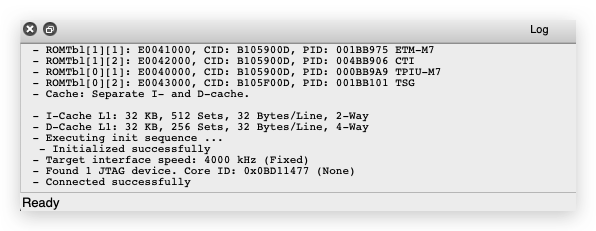
- Selecciona Target -> Production Programming para flashear el bootloader al Arch Mix.
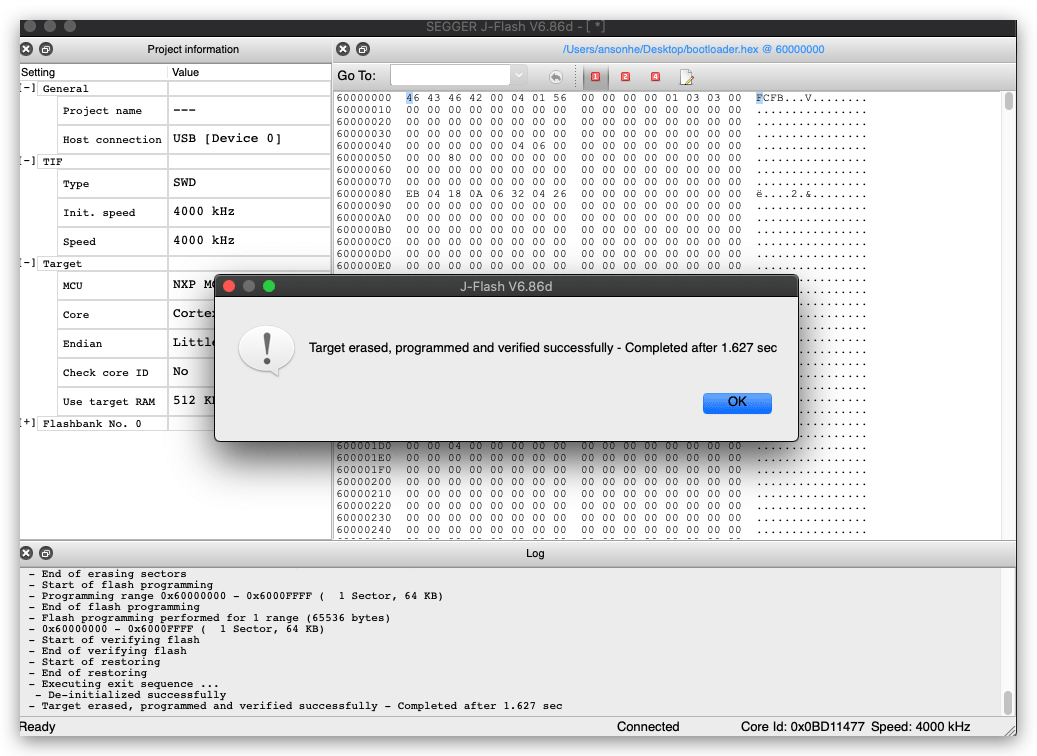
- Reinicia el Arch Mix y ahora el bootloader de Arduino está flasheado en él!
Primeros pasos con Arduino
- Añade la librería de la placa Arch Mix al IDE de Arduino:
Abre tu IDE de Arduino, haz clic en File > Preferences, y copia la siguiente url en Additional Boards Manager URLs:
https://files.seeedstudio.com/arduino/package_seeeduino_boards_index.json
Haz clic en Herramientas > Placa > Gestor de placas y busca Arch Mix en el Gestor de placas.
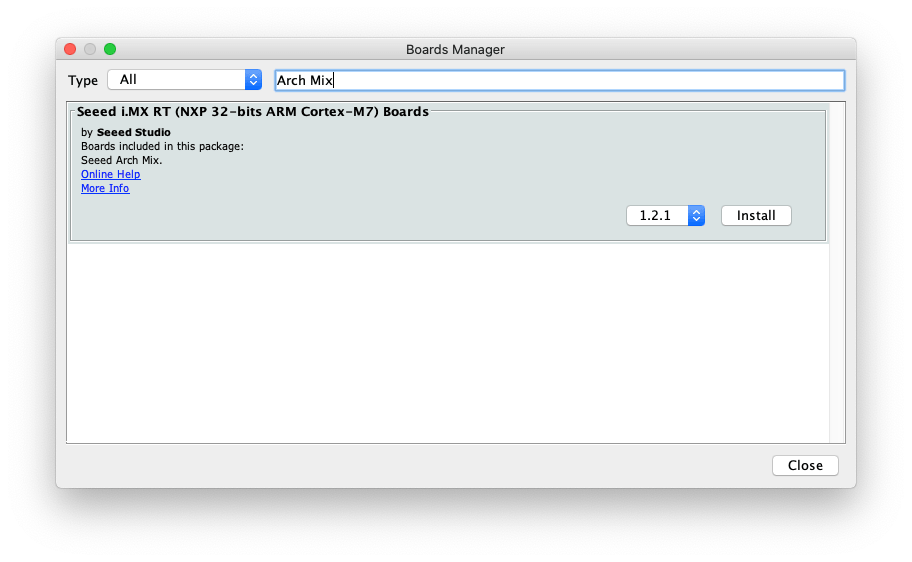
- Abre el ejemplo de parpadeo de LED: Archivo > Ejemplos > 01.Basics > Blink.
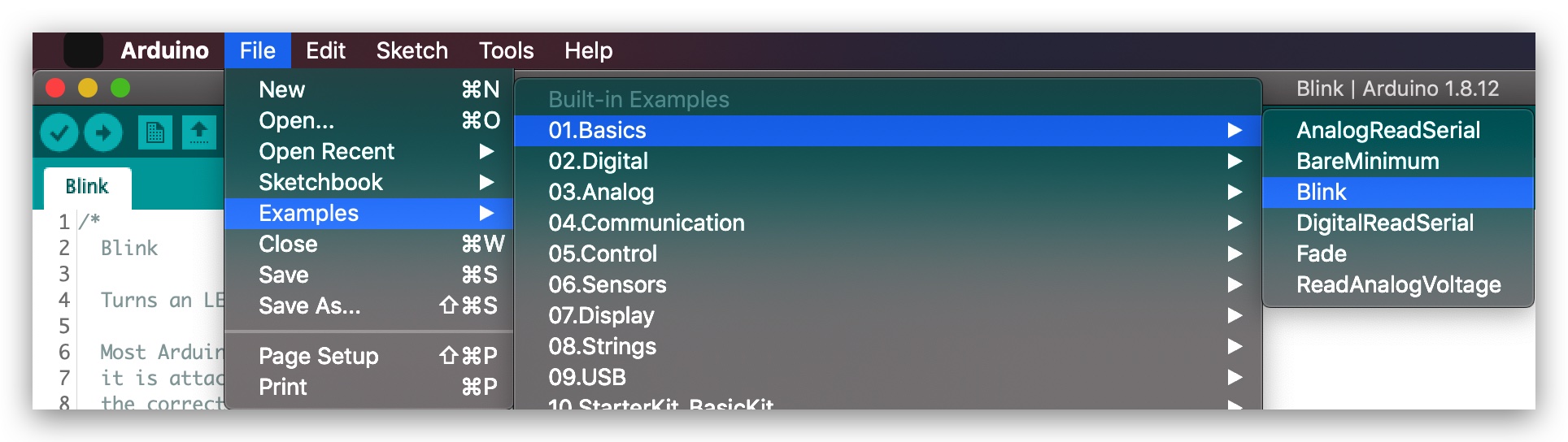
- Necesitarás seleccionar la entrada en el menú Herramientas > Placa que corresponda a tu Arduino. Selecciona el Arch Mix.
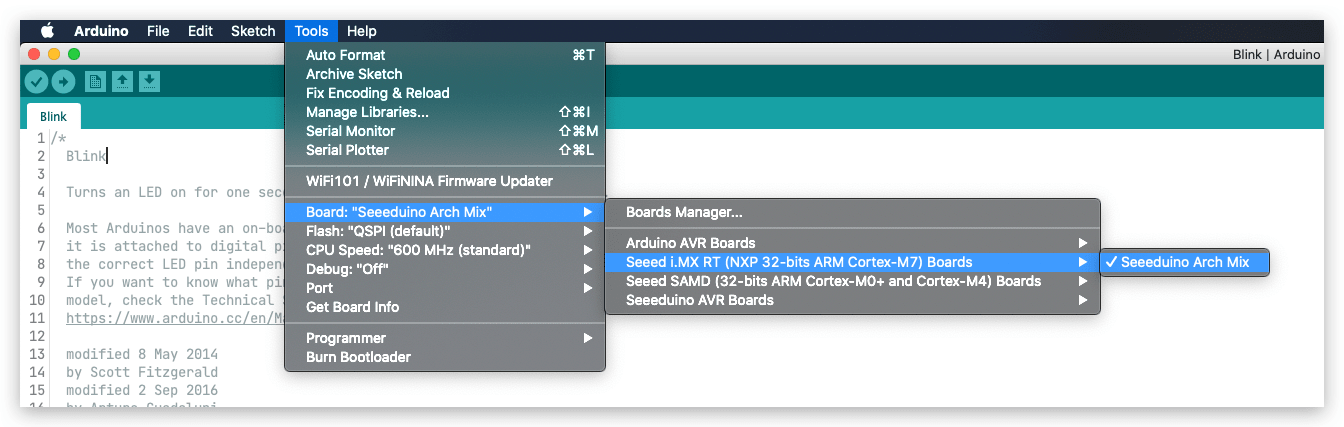
- Elige el puerto correcto:
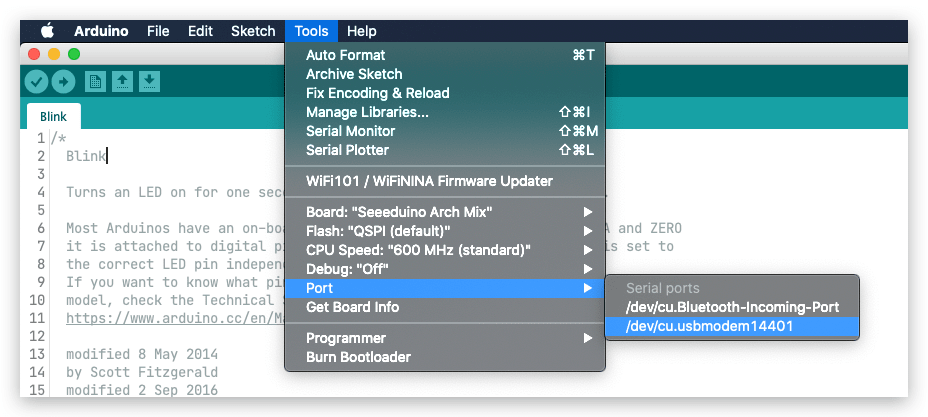
- Haz clic en cargar y el LED en Arch Mix debería comenzar a parpadear! ¡Ahora tienes una potente placa Cortex M7 en tus manos!
Para el mapa de pines de Arduino, puedes consultar aquí para más referencia.
Usando NXPBooTUtility para flashear el bootloader de Arduino
Si no tienes un J-Link a mano, también hay otra forma de flashear el bootloader usando NXP Boot Utility, pero solo es compatible con Windows.
- Descarga el NXP Boot Utility.
git clone https://github.com/JayHeng/NXP-MCUBootUtility
-
Navega a la carpeta NXP-MCUBootUtility, ve a
NXP-MCUBootUtility/biny abre el NXP-MCUBootUtility.exe. -
Conecta el Pin Rx del Arch Mix al Pin 3.3V usando un cable jumper hembra y ajusta los interruptores a 0001
-
Conecta el Arch Mix a tu computadora y deberías ver la siguiente pantalla:
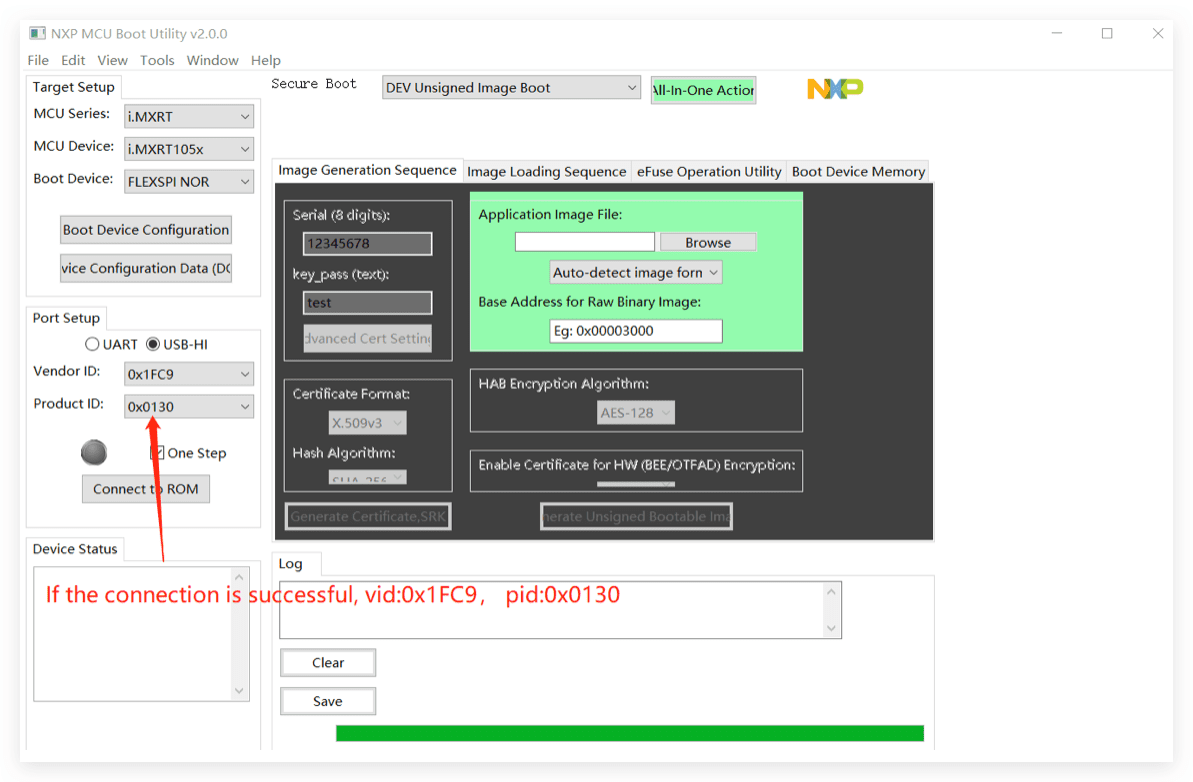
- Haz clic en Boot Device Configuration, elige la Flash y haz clic en OK.
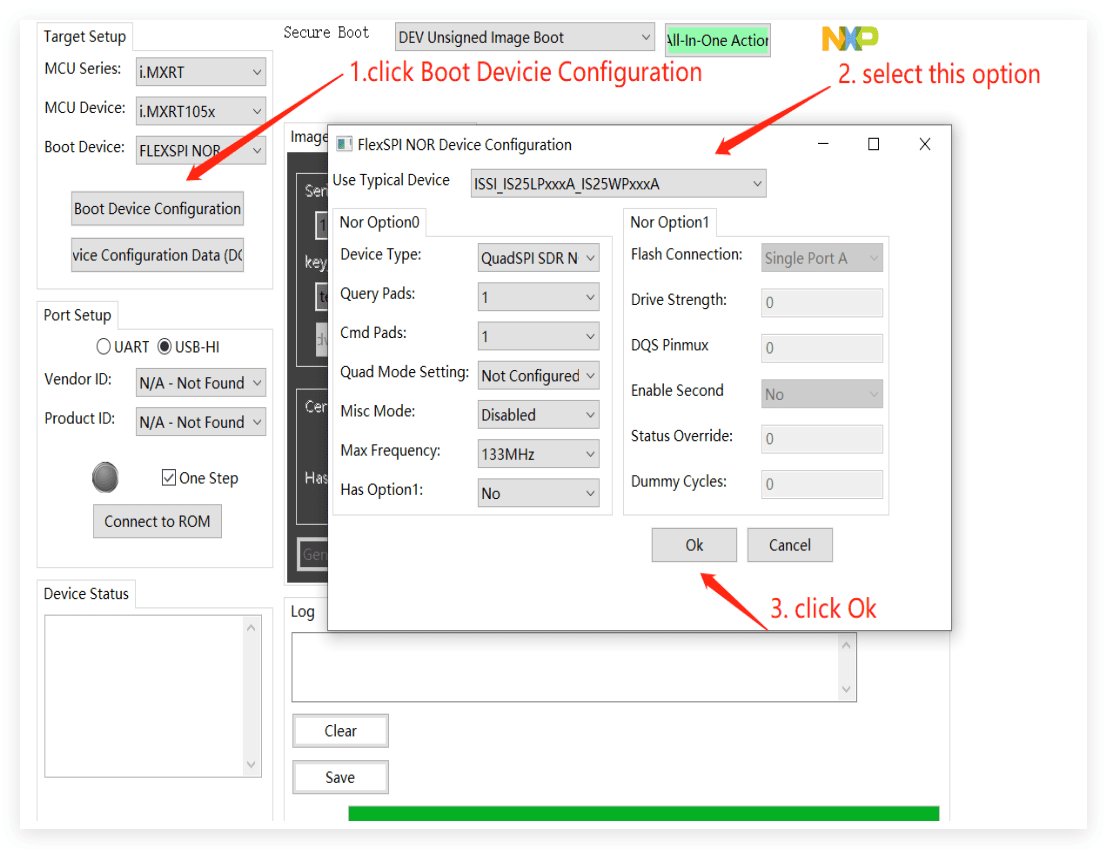
- Haz clic en Connect to ROM para entrar al modo de descarga:
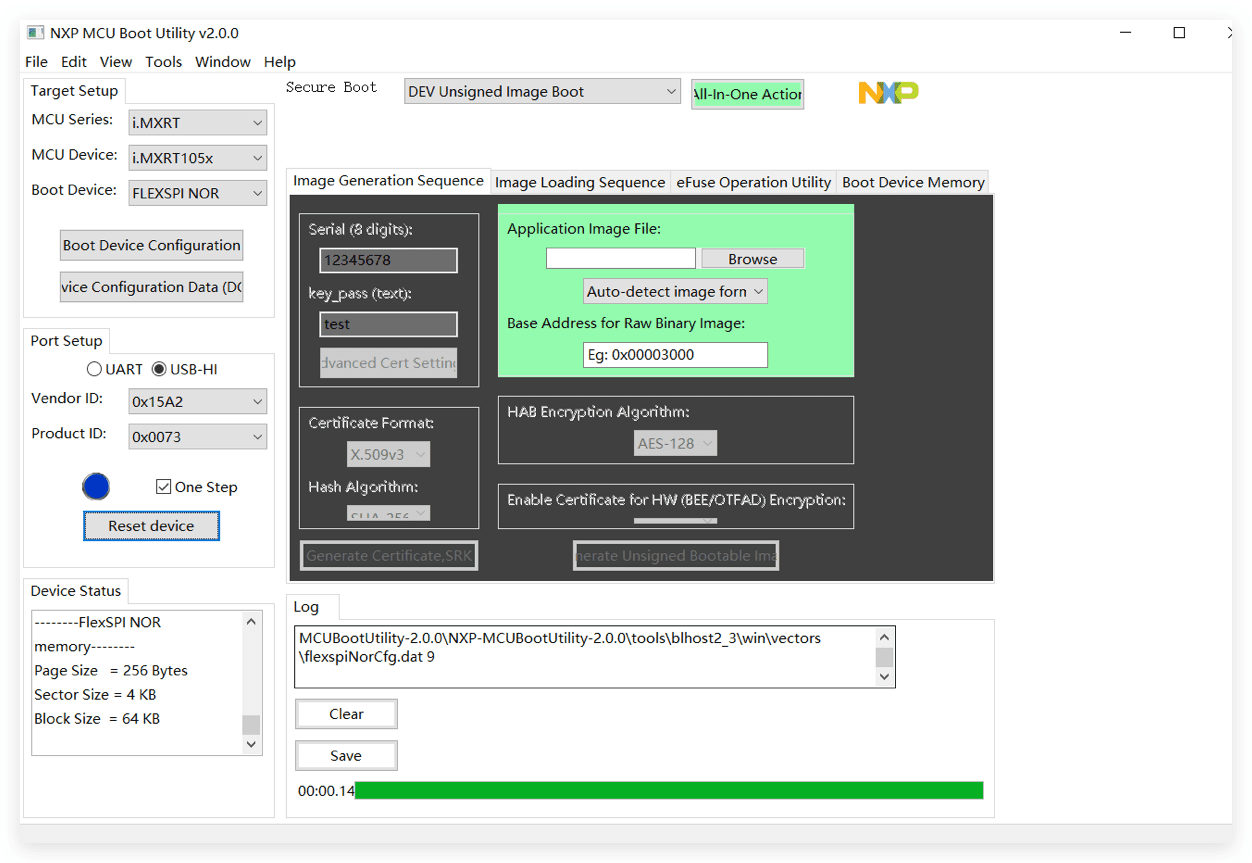
- Elige el Bootloader:
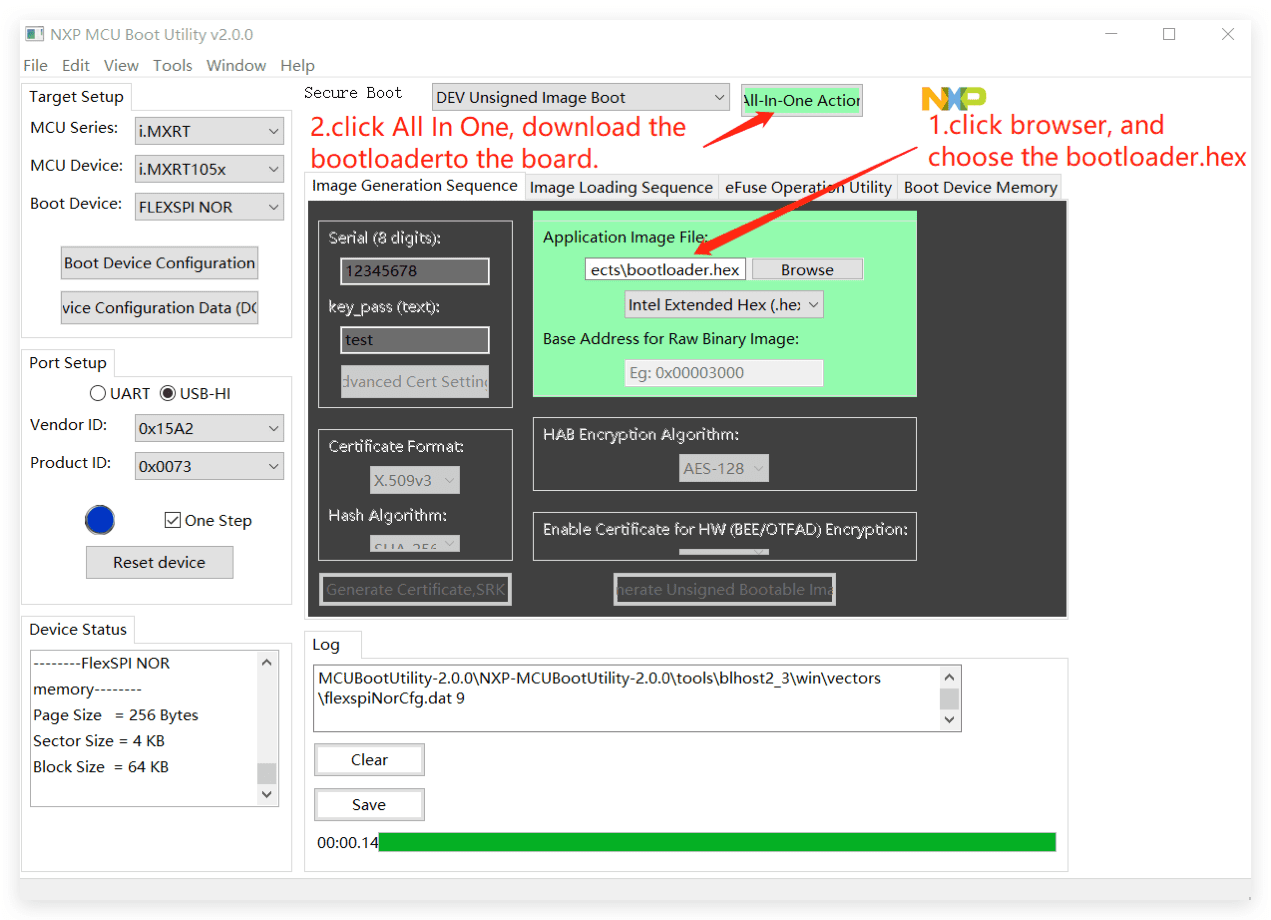
-
Haz clic en All in One Action y descargará el bootloader al Arch Mix!
-
Una vez completado el flasheo, ajusta el interruptor de vuelta a 0010 y presiona reset. ¡Ahora el Arduino Bootloader está flasheado en el Arch Mix usando la NXP Boot Utility!
Atención
Asegúrate de que los interruptores estén ajustados de vuelta a 0010 para entrar al arranque desde Flash QSPI y funcionar como placa de desarrollo Arduino.
Recursos
Guía de Firmware del Arch Mix
Herramientas
Visor de Esquemáticos en Línea
Recursos
- [ZIP] Esquemático
- [ZIP] Firmware y Herramientas
- [PDF] Wiki en Formato PDF
- [PDF] Hoja de Datos del i.MX RT1050
- [PDF] Diagrama de Dimensiones
- [xlsx] Función de Pines del Arch Mix_v1.0
Soporte Técnico y Discusión de Productos
Gracias por elegir nuestros productos! Estamos aquí para brindarte diferentes tipos de soporte para asegurar que tu experiencia con nuestros productos sea lo más fluida posible. Ofrecemos varios canales de comunicación para satisfacer diferentes preferencias y necesidades.